Канал коммуникации Whats'App нужен для функционирования модуля «Умная забота». Ниже представлена инструкция по подключению канала Whats'App к МедЛок.
1. Перейдите в раздел «Настройки» → «Модули» → «Продвинутые». Нажмите «Подключить» на карточке «Whats'App».
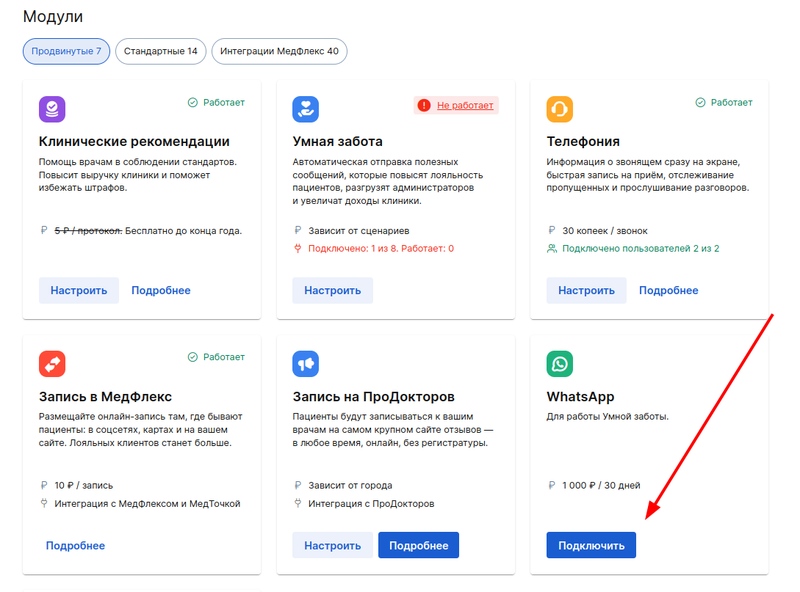
2. Выберите филиал, в котором используется номер телефона, который нужно подключить к Whats'App и администратора.
Нажмите «Подключить».
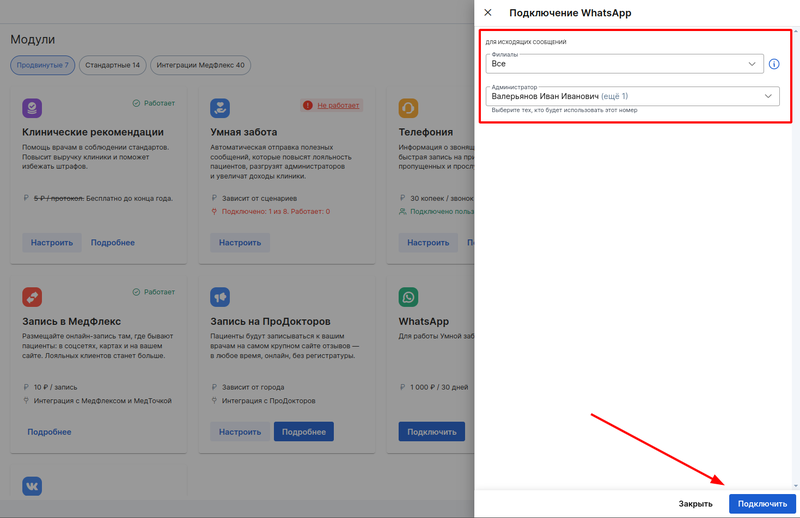
3. После того, как вы нажали на кнопку «Подключить», высветится окно с подтверждением. Стоимость указана за 30 дней. Если оплаченный период еще не использован, МедЛок подскажет об этом и укажет следующую дату списания.
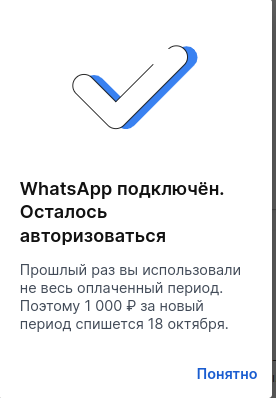
4. Отсканируйте QR-код через приложение Whats'App, установленное на смартфоне, в котором стоит SIM-карта с нужным номером телефона.
Если QR-код не сканируется, сверьтесь с чек-листом по ссылке.
Если QR код не появился, нажмите на кнопку «Повторить» для запроса нового QR кода для привязки. Повторный запрос QR кода будет доступен через 2 минуты.
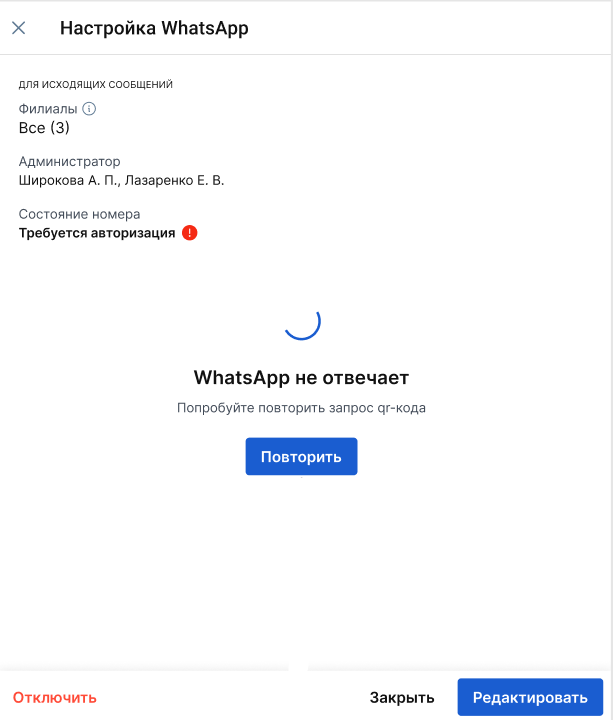

При удачном подключении в приложении Whats'App появится информация о связанном устройстве.
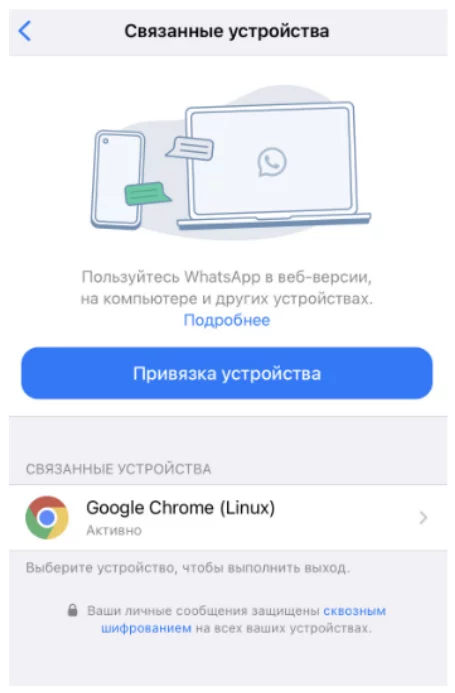
Во вкладке «Продвинутые» появится надпись «Работает» на карточке Whats'App
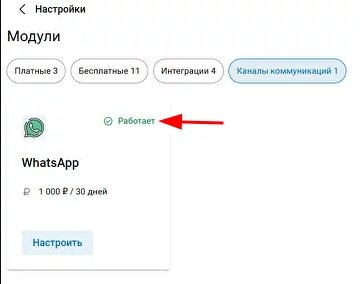
Если нужно поменять номер:
1. В связанных устройствах в WhatsApp отвяжите МедЛок
2. Зайдите в МедЛок и отсканируйте QR-код с нового телефона
Что делать, если не сканируется QR-код при попытке привязать Whats'App:
- Удостоверьтесь, что сканирование QR-кода происходит из приложения WhatsApp (Настройки WhatsApp→ Связанные устройства → Привязка устройства), а не обычной камерой или из сторонних приложений;
- Убедитесь, что установлена последняя версия приложения WhatsApp или WhatsApp Business;
- Проверьте камеру телефона – не загрязнена ли она, протрите стекло объектива(ов) при необходимости;
- Проверьте масштаб экрана. Если масштаб экрана составляет меньше 75%, необходимо его увеличить. После изменения масштаба нажмите ctrl+f5 для сохранения и отсканируйте qr код.
- Убавьте яркость монитора, чтобы не было засветок;
- Если погода солнечная, закройте шторы или жалюзи, чтобы не было бликов;
- Попробуйте вручную увеличить резкость, если такая опция есть в настройках камеры
- Проверьте список связанных устройств (Настройки WhatsApp → Связанные устройства), если они есть – временно удалите.
- Убедитесь в стабильности подключения к Интернету:
- откройте браузер на телефоне и перейдите на любой сайт. Если страница открылась – Интернет есть;
- проверьте, отключен ли VPN, прокси-сервисы и блокировщики рекламы;
- если подключены по Wi-Fi, попробуйте перезагрузить роутер/маршрутизатор, если не получилось, попытайтесь подключиться с помощью мобильного интернета (LTE);
- если используете LTE, попробуйте подключиться к Wi-Fi;
- попробуйте отсканировать с другого телефона – сессию потом можно будет сразу отвязать;
- если приложение, где сканируете код, работает в браузере, убедитесь, что стоит актуальная версия, попробуйте использовать другой браузер;
- если ничего не помогло, обратитесь в службу поддержки провайдера – возможно, вам мешают технические неполадки, которые невозможно устранить самостоятельно.
